1、如图,我们想将文档中字体的颜色由默认的黑色变为红色;
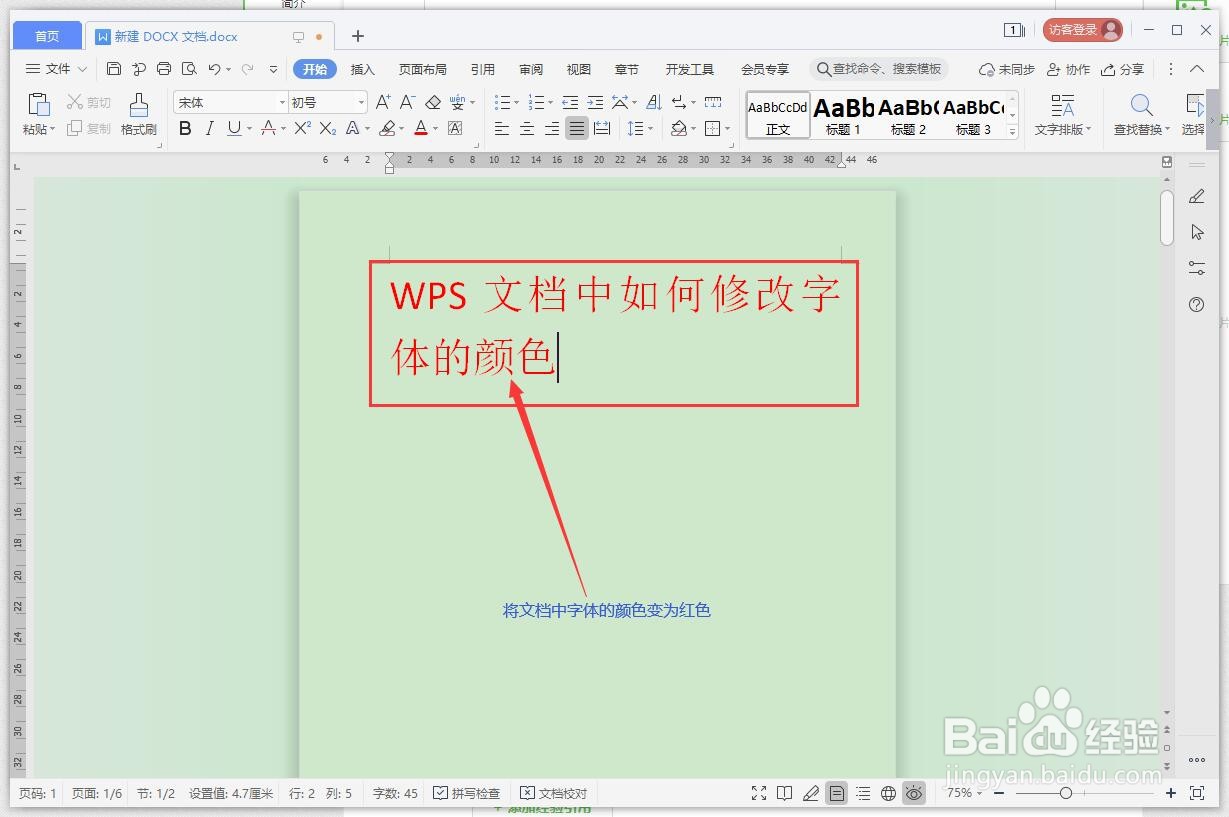
2、首先,将要修改颜色的文本内容全部选中;
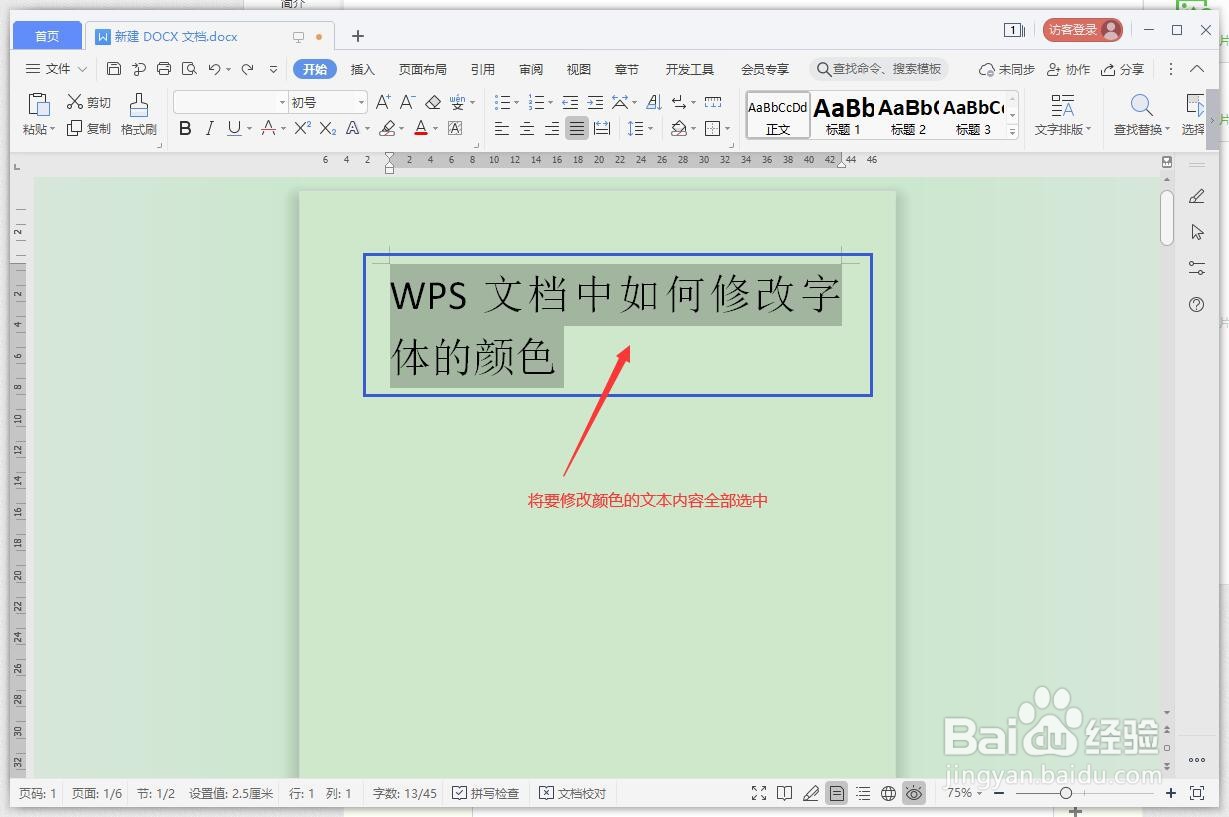
3、点击工具栏中的“开始”;

4、选择“开始”菜单栏中的“文字颜色”标志“A”后方的“下三角符号▼”处;
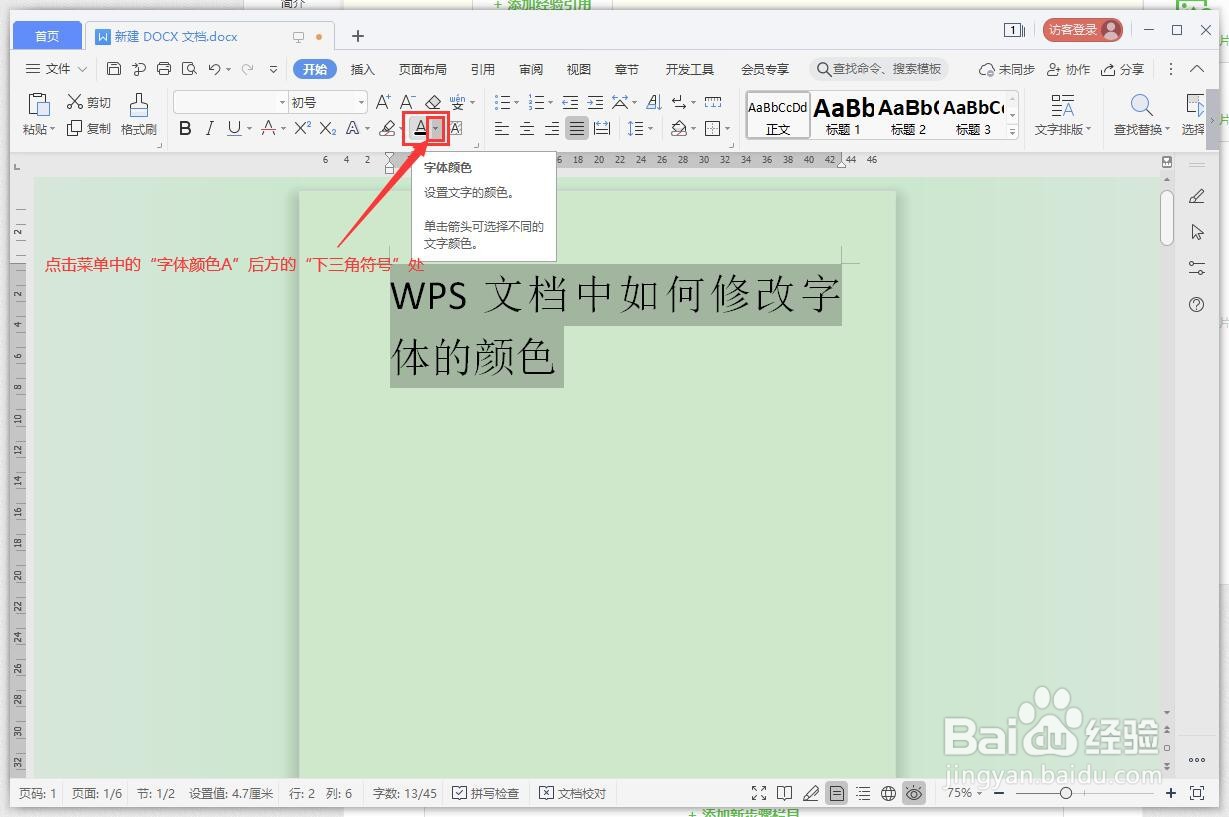
5、弹出可选择颜色列表;
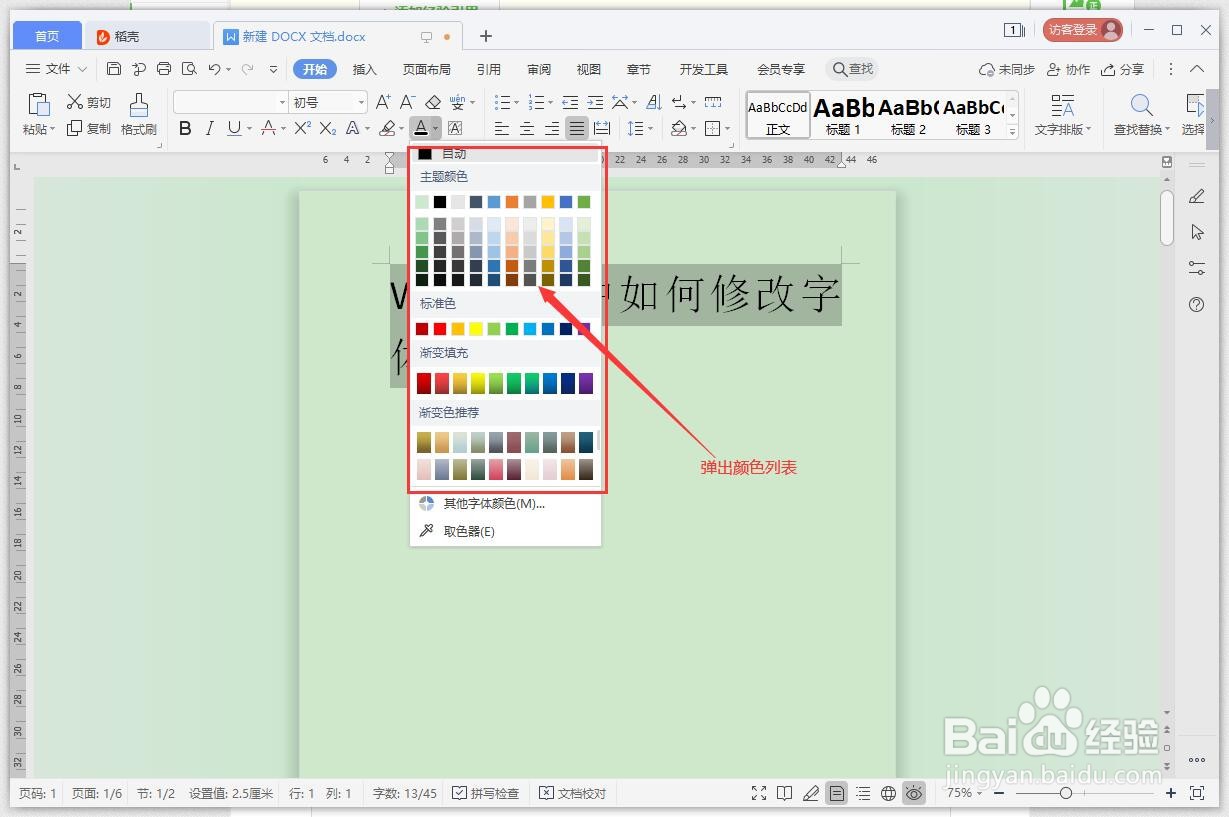
6、在颜色列表中选择适合的颜色,这里我们选择“红色”颜色处;

7、返回WPS文档,刚才选中的文本内容颜色就变为红色字体了;

8、若只需要更改其中某一部分的文本字体,则只需要将要更改字体颜色的文本内容选中,然后按照“开始”---“字体颜色”,在颜色列表选择合适的颜色即可;


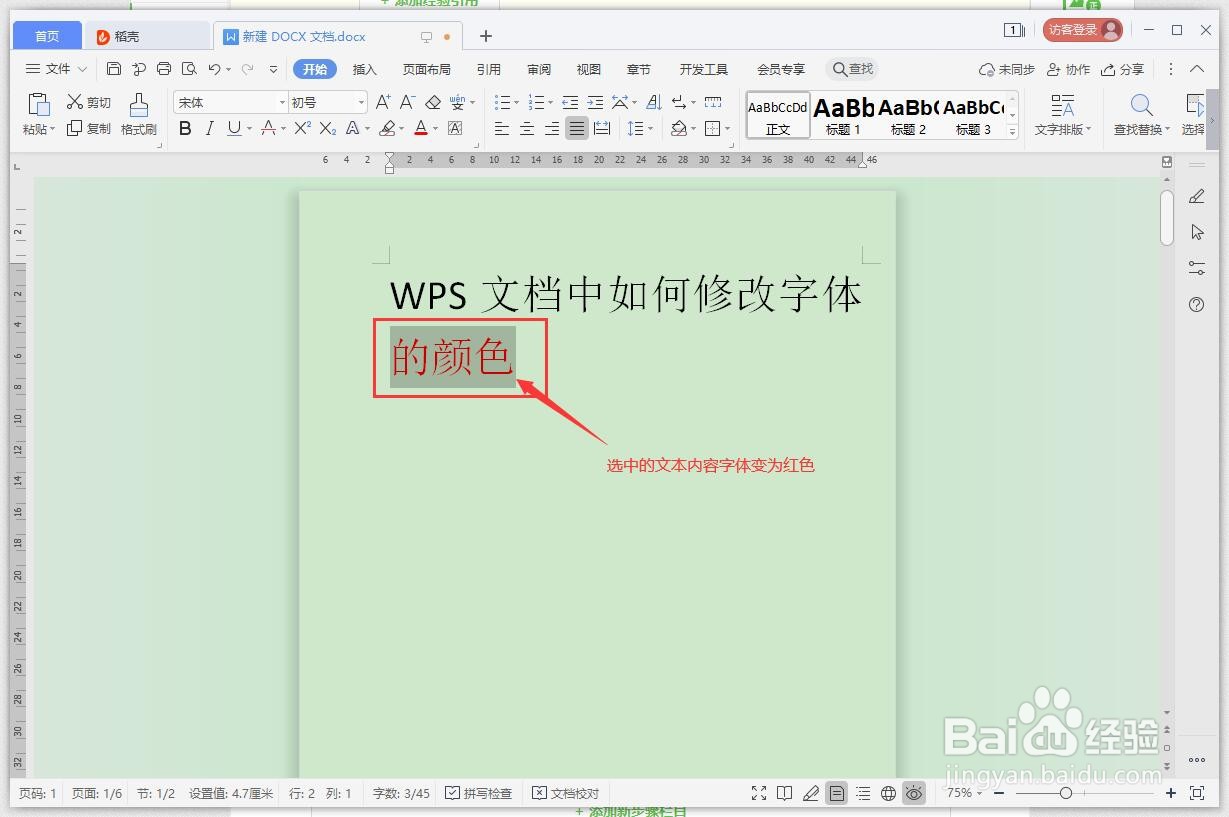
9、总结:WPS文档中,选中要修改颜色的文本内容,然后点击“开始”工具栏下“文本颜色A”标志处的“▼”下三角符号,打开颜色列表,点击列表中合适的颜色,就成功将选中的文本内容修改颜色了。